วิธีนับคำนามใน excel (3 ตัวอย่าง)
คุณสามารถใช้วิธีการต่อไปนี้เพื่อนับชื่อใน Excel:
วิธีที่ 1: นับเซลล์ด้วยชื่อที่แน่นอน
=COUNTIF( A2:A11 , "Bob Johnson")
วิธีที่ 2: นับเซลล์ด้วยชื่อบางส่วน
=COUNTIF( A2:A11 , "*Johnson*")
วิธีที่ 3: นับเซลล์ด้วยชื่อเดียวจากหลายๆ เซลล์
=COUNTIF( A2:A11 , "*Johnson*") + COUNTIF( A2:A11 , "*Smith*")
ตัวอย่างต่อไปนี้แสดงวิธีการใช้แต่ละวิธีกับชุดข้อมูลต่อไปนี้ใน Excel:
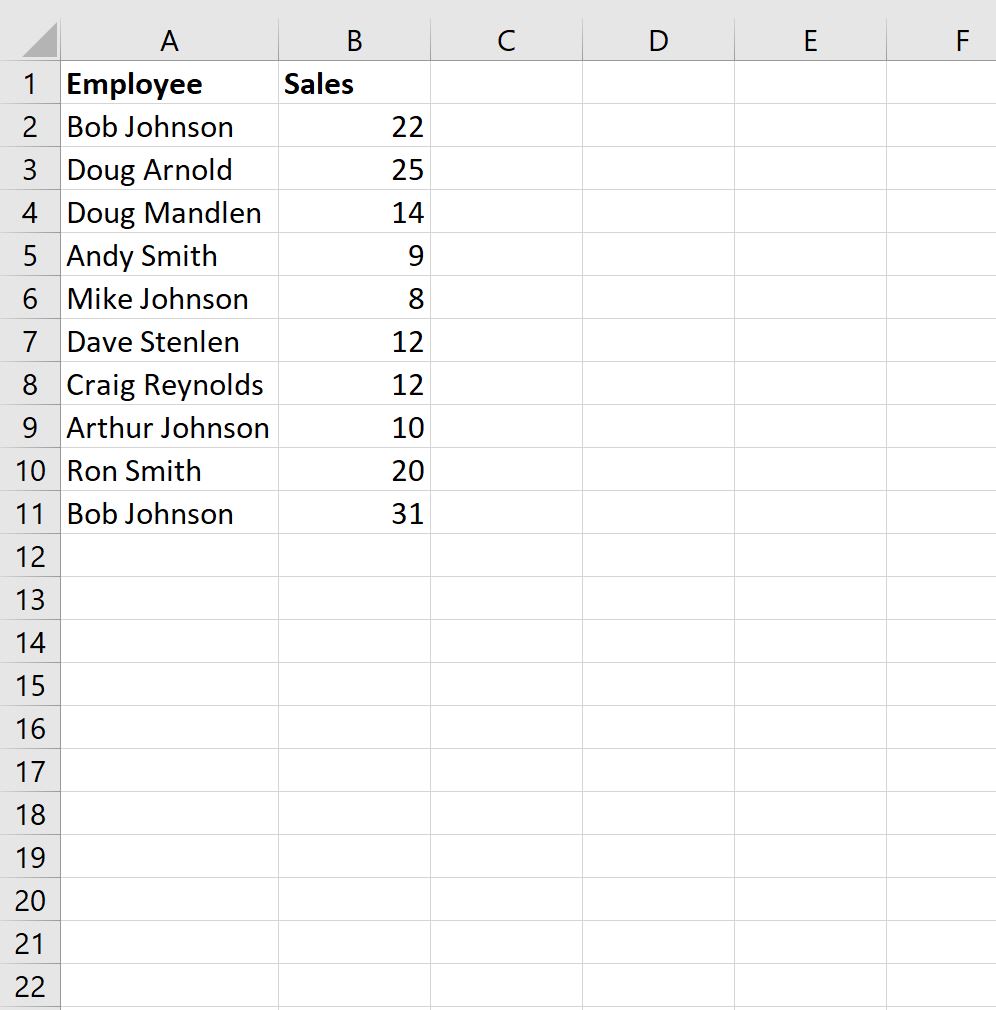
ตัวอย่างที่ 1: นับเซลล์ด้วยชื่อที่แน่นอน
เราสามารถใช้สูตรต่อไปนี้เพื่อนับจำนวนเซลล์ในคอลัมน์ A ที่มีชื่อตรงกับชื่อ “Bob Johnson”:
=COUNTIF( A2:A11 , "Bob Johnson")
ภาพหน้าจอต่อไปนี้แสดงวิธีใช้สูตรนี้ในทางปฏิบัติ:
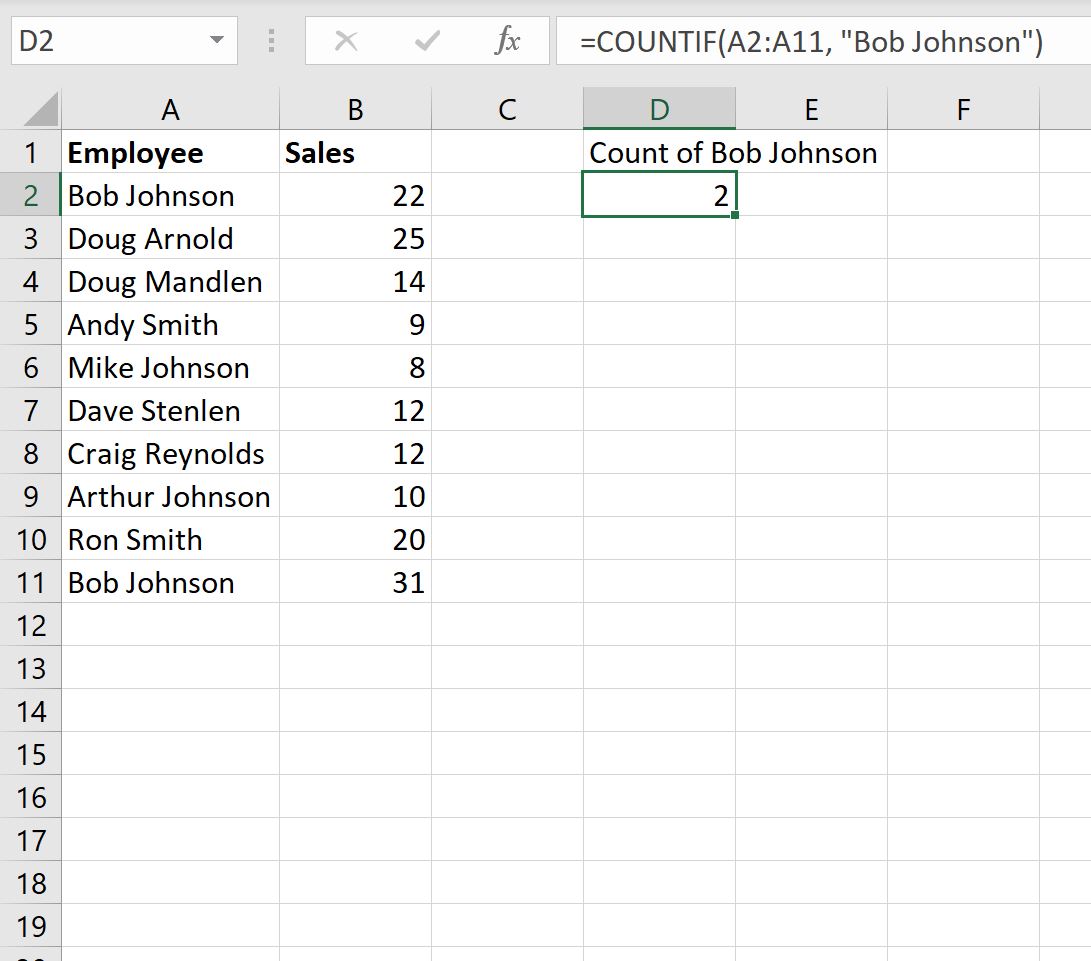
เราจะเห็นได้ว่ามี 2 เซลล์ที่มี “Bob Johnson” เป็นชื่อที่ถูกต้อง
ตัวอย่างที่ 2: นับเซลล์ด้วยชื่อบางส่วน
เราสามารถใช้สูตรต่อไปนี้เพื่อนับจำนวนเซลล์ในคอลัมน์ A ที่มีคำว่า “Johnson” อยู่ในชื่อ:
=COUNTIF( A2:A11 , "*Johnson*")
ภาพหน้าจอต่อไปนี้แสดงวิธีใช้สูตรนี้ในทางปฏิบัติ:
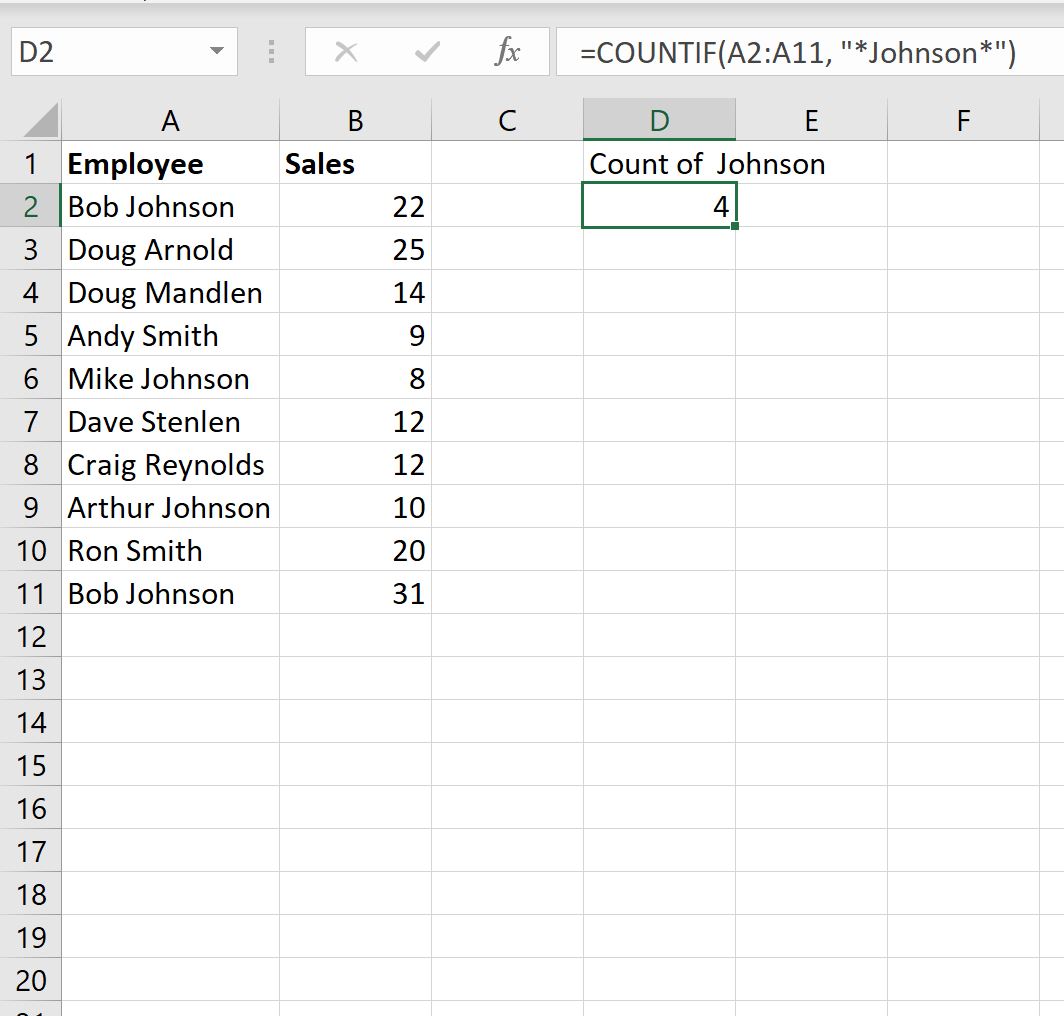
เราจะเห็นได้ว่ามี 4 เซลล์ที่มีคำว่า “จอห์นสัน” อยู่ที่ไหนสักแห่งในชื่อ
ตัวอย่างที่ 3: นับเซลล์ด้วยชื่อเดียวจากหลายๆ เซลล์
เราสามารถใช้สูตรต่อไปนี้เพื่อนับจำนวนเซลล์ในคอลัมน์ A ที่มีคำว่า “Johnson” หรือ “Smith” อยู่ในชื่อ:
=COUNTIF( A2:A11 , "*Johnson*") + COUNTIF( A2:A11 , "*Smith*")
ภาพหน้าจอต่อไปนี้แสดงวิธีใช้สูตรนี้ในทางปฏิบัติ:
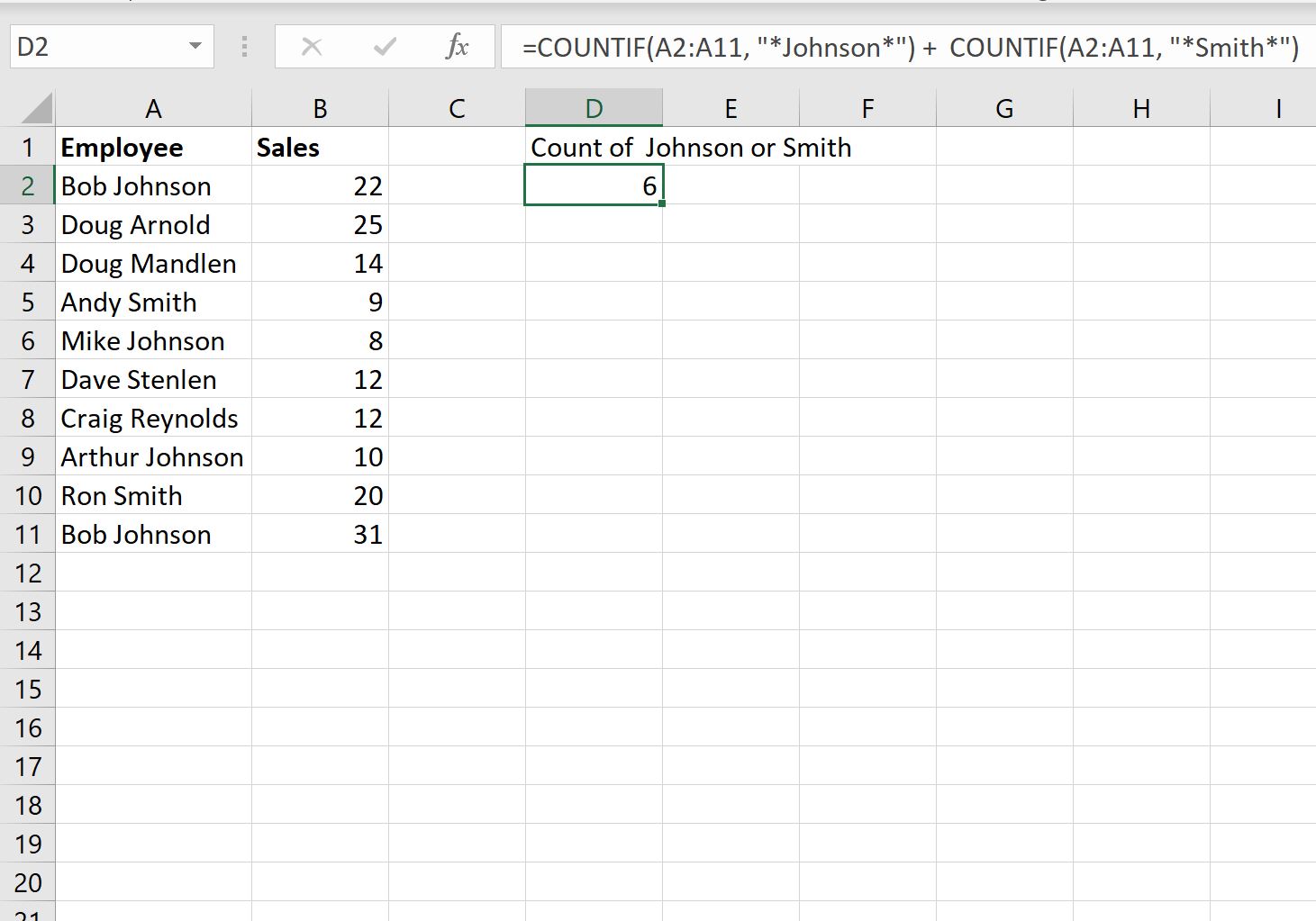
เราจะเห็นว่ามี 6 เซลล์ที่มี “Johnson” หรือ “Smith” อยู่ที่ไหนสักแห่งในชื่อ
แหล่งข้อมูลเพิ่มเติม
บทช่วยสอนต่อไปนี้อธิบายวิธีการทำงานทั่วไปอื่นๆ ใน Excel:
วิธีนับคำเฉพาะใน Excel
วิธีนับค่าที่ไม่ซ้ำตามกลุ่มใน Excel
วิธีใช้ COUNTIF กับหลายช่วงใน Excel